Windows 10, 11용 Canon G2012 드라이버 다운로드 및 설치
게시 됨: 2023-06-24이 자세한 자습서를 읽은 후 Windows 10에서 최신 Canon Pixma G2012 드라이버를 성공적으로 다운로드, 업데이트 및 설치할 수 있습니다.
Canon Pixma G2012는 인쇄 외에도 저렴한 비용으로 문서를 쉽게 스캔하고 복사할 수 있는 가장 우수한 복합기 중 하나입니다. 이 제품은 가정 및 기본 비즈니스 환경에서 직면한 문제에 대한 훌륭한 해답입니다. 4800 x 1200 DPI인 프린터의 해상도는 최저 비용으로 최고 품질의 출력물을 생산합니다. 이 프린터에는 뛰어난 기능이 있음에도 불구하고 일부 사용자는 장치가 충돌, 실패, 작동 속도 감소, 인쇄 및 스캔이 흐려지는 현상 및 기타 유사한 문제를 언급했습니다.
이러한 문제의 원인은 오래되었거나 손상되었거나 누락된 Canon Pixma G2012 프린터 드라이버입니다. 시스템에서 장치로 전송되는 명령은 드라이버의 도움으로 처리됩니다. 이 때문에 드라이버가 올바른 방식으로 설치되지 않을 때마다 컴퓨터의 성능이 저하됩니다. 이 게시물에서는 Windows 10용 Canon G2012 프린터 드라이버 다운로드를 수행하기 위해 활용할 수 있는 다양한 전략에 대해 설명합니다.
Windows 10, 11에서 Canon Pixma G2012를 다운로드, 설치 및 업데이트하는 방법
다음은 Windows 10 PC에서 무료로 Canon Pixma G2012 드라이버 다운로드를 수행하는 데 사용할 수 있는 몇 가지 번거롭지 않은 기술입니다.
방법 1: 공식 사이트에서 Canon Pixma G2012 드라이버 다운로드
Canon의 공식 웹사이트는 Canon의 Pixma G2012 시리즈 프린터용 프린터 드라이버를 무료로 다운로드할 수 있는 출발점입니다. Canon 및 이와 유사한 제조업체를 포함한 모든 제조업체는 사용자가 다양한 제품에 대한 최신 드라이버를 얻을 수 있는 공식 웹 사이트를 유지 관리합니다.
공식 웹사이트에서 안전한 방식으로 Canon Pixma G2012 드라이버를 다운로드하려면 아래 설명된 지침을 따르십시오.
1단계: 가장 먼저 해야 할 일은 이 링크를 따라 Canon 홈페이지로 이동하는 것입니다.
2단계: 웹 사이트의 검색 창에 " Canon Pixma G2012 드라이버 다운로드 "를 입력한 후 Enter 키를 눌러 드라이버 다운로드를 진행합니다.
3단계: 이제 웹사이트에서 제품 지원을 받을 수 있는 페이지로 이동합니다.그렇게 하려면 해당 위치로 이동하여 Pixma G2200 섹션 안에 있는소프트웨어 및 드라이버 옵션을 선택합니다.
4단계: 다음 섹션의 소프트웨어 및 드라이버제목 아래에서 드라이버를 원하는 운영 체제를 선택합니다. 그런 다음 언어를 선택하십시오.
5단계: 아래에는 웹사이트에서 사용할 수 있는 모든 드라이버 버전 목록이 표시됩니다.적극 권장되는 옵션을 선택하십시오.
6단계: Windows 컴퓨터에서 Canon Pixma G2012 드라이버 다운로드 페이지로 이동하고 다운로드옵션을 클릭하여 프로세스를 시작합니다. 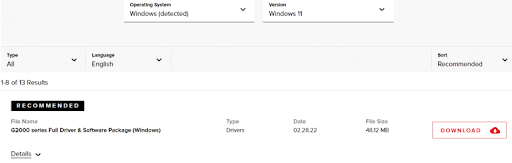
7단계: 다운로드가 완료되면 드라이버 패키지가 포함된 파일을 두 번 클릭한 다음 Canon G2012용 드라이버를 설치합니다.
드라이버를 성공적으로 다운로드하여 시스템에 설치한 후 변경 사항을 적용하려면 컴퓨터를 다시 시작해야 합니다.
또한 읽기: Windows용 Canon G2010 프린터 드라이버 다운로드, 설치 및 업데이트
방법 2: Bit Driver Updater를 사용하여 Canon Pixma G2012 드라이버 자동 업데이트(권장)
위에서 설명한 방법이 복잡해 보이거나 작동하지 않는 경우 Canon G2012용 드라이버를 다운로드하고 설치하는 데 사용할 수 있는 빠르고 쉬운 기술이 하나 더 있습니다. 그러나 모든 도구가 Windows 11 컴퓨터에서 드라이버를 자동으로 업데이트하는 이상적인 옵션은 아닙니다. 따라서 Bit Driver Updater를 적극 권장합니다. 현재 시장에서 제공되는 가장 효과적인 드라이버 업데이트 유틸리티 중 높은 순위를 차지하고 있습니다.
이 외에도 컴퓨터의 전반적인 성능을 향상시키고 연결된 다양한 장치와의 호환성을 높입니다. Canon Pixma G2012용 드라이버 소프트웨어 또는 잘못 설치되었을 수 있는 다른 드라이버를 다시 설치하는 것은 드라이버 백업을 만들고 복원할 수 있는 응용 프로그램의 다른 기능 덕분에 가능합니다. 다음은 다른 주목할만한 특성 중 일부입니다.

- WHQL 인증을 받은 가장 안정적인 드라이버만 다운로드합니다.
- 손상되었거나 오래된 드라이버 파일이 있는지 컴퓨터를 철저히 검색합니다.
- 다국어 지원을 제공합니다.
- 모든 버전의 Windows 운영 체제를 지원합니다.
- 24시간 기술 지원을 제공합니다.
Windows에서 Canon Pixma G2012 프린터용 드라이버를 자동으로 업데이트하려면 아래 나열된 지침을 따르십시오.
1단계: 아래 제공된 링크를 클릭하여 자신의 컴퓨터에 최신 버전의 Bit Driver Updater 응용 프로그램을 다운로드하고 설치하십시오.다음 단계는 컴퓨터에서 응용 프로그램을 시작하는 것입니다.
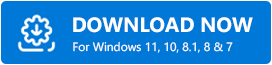
2단계: 검색 옵션을 선택하여 드라이버 업데이트 검색 프로세스를 시작합니다.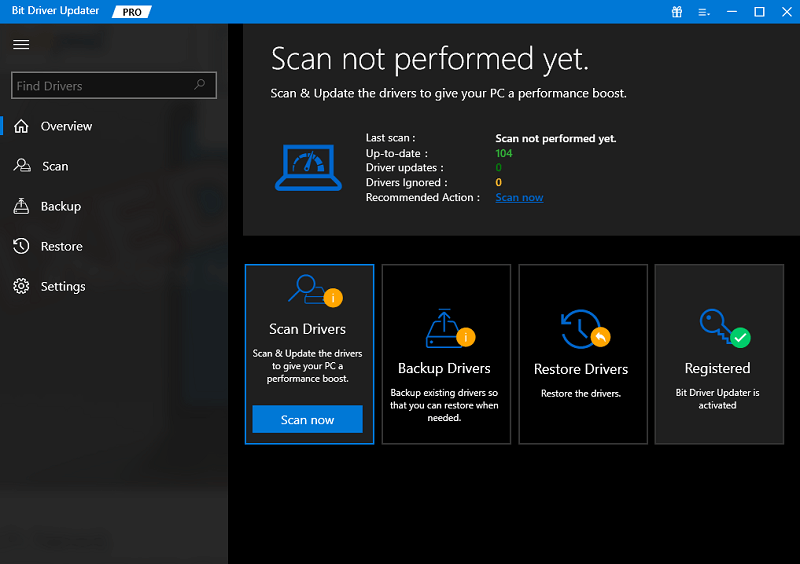
3단계: 약간의 시간이 지나면 스캔이 완료됩니다.스캔이 완료되면 결함이 있는 것으로 알려진 드라이버 목록이 표시됩니다. 이 시점에서 Canon Pixma G2012 프린터용 드라이버를 찾고 옆에 있는 지금 업데이트 버튼을 클릭해야 합니다.
4단계: 모두 업데이트 버튼을 클릭할 수도 있습니다.클릭 한 번으로 모든 PC 드라이버의 최신 버전을 설치합니다. 그러나 이 버튼을 사용하려면 Bit Driver Updater 프로 버전으로 업그레이드해야 합니다. 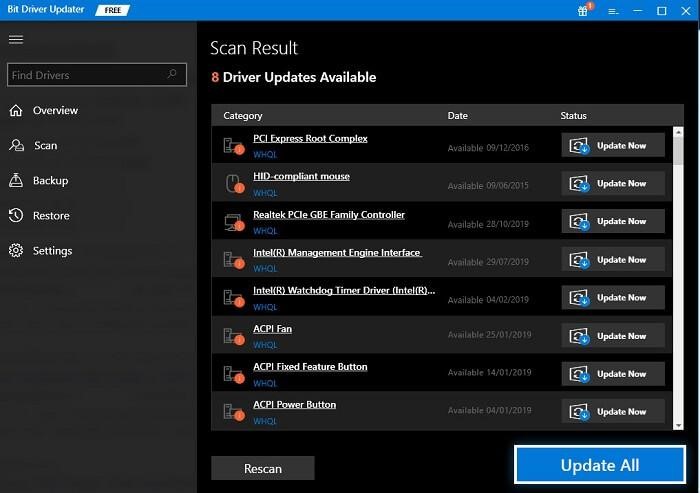
모든 작업이 완료되면 컴퓨터를 재부팅하여 이러한 드라이버를 적용하십시오.
또한 읽기: Windows용 Canon G3010 프린터 드라이버 다운로드 및 설치
방법 3: 장치 관리자에서 Canon 프린터 드라이버 업데이트
이것은 Canon G2012용 드라이버를 간단히 다운로드하고 설치하는 데 사용할 수 있는 또 다른 수동 접근 방식입니다. Windows 개인용 컴퓨터의 내장 구성 요소인 장치 관리자 응용 프로그램을 사용하여 시스템에 연결된 모든 장치의 작동을 관리하고 제어할 수 있습니다. 장치 관리자를 통해 Canon Pixma G2012 드라이버를 업데이트하는 것이 가장 쉽고 편리한 방법은 아니지만 적어도 작업은 완료됩니다. 프린터 드라이버를 업데이트하려면 아래 지침을 따르십시오.
1단계: Windows 키 + X 키를 모두 누르고 상황에 맞는 메뉴에서 장치 관리자를선택합니다. 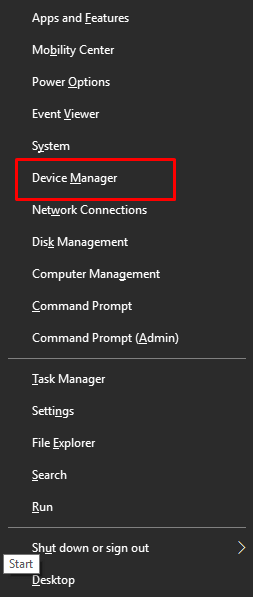
2단계: 장치 관리자 창에서 섹션 이름을 두 번 클릭하여 프린터 대기열 영역을 확장합니다.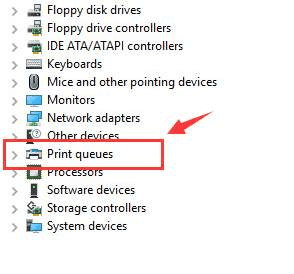
3단계: 마우스 오른쪽 버튼을 사용하여 Canon Pixma G2012 프린터 드라이버를 찾은 다음 상황에 맞는 메뉴를 클릭하여 드라이버 소프트웨어 업데이트옵션을 선택합니다. 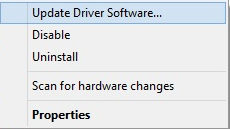
4단계: 다음 단계에서는 Canon 프린터용 드라이버를 업데이트하는 두 가지 옵션이 제공됩니다." 업데이트된 드라이버 소프트웨어 자동 검색 " 옵션이 선택되어 있는지 확인하십시오. 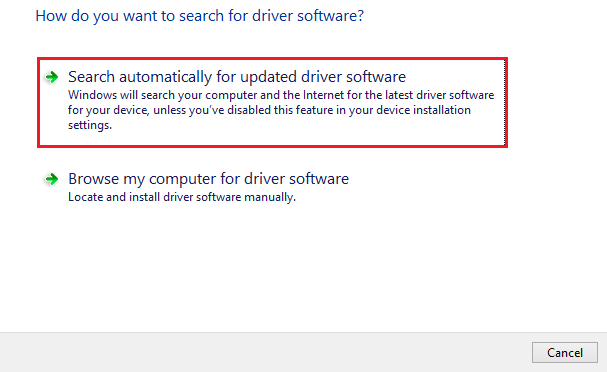
5단계: Canon Pixma G2012 드라이버 다운로드 및 설치 프로세스가 완료된 후 컴퓨터가 다시 시작될 때까지 기다리십시오.
또한 읽기: Windows 10, 11용 Canon G1010 드라이버 다운로드 및 설치
Windows 10용 Canon Pixma G2012 드라이버를 다운로드하고 설치하는 방법: 설명
이 문서가 Canon Pixma G2012용 프린터 드라이버를 다운로드, 설치 및 업데이트하는 데 도움이 되기를 바랍니다. Canon Pixma G2012 드라이버를 업그레이드하는 과정에서 어느 시점에서든 어려움을 발견하면 아래 의견 섹션에서 의심을 버리십시오.
더 많은 기술 관련 정보를 보려면 뉴스레터를 구독하고 소셜 미디어(Facebook, Instagram, Twitter 또는 Pinterest)에서 팔로우하여 기술 업데이트를 놓치지 마십시오.
